Acronis True Image 2017 NG Instrukcja Obsługi
Strona 16
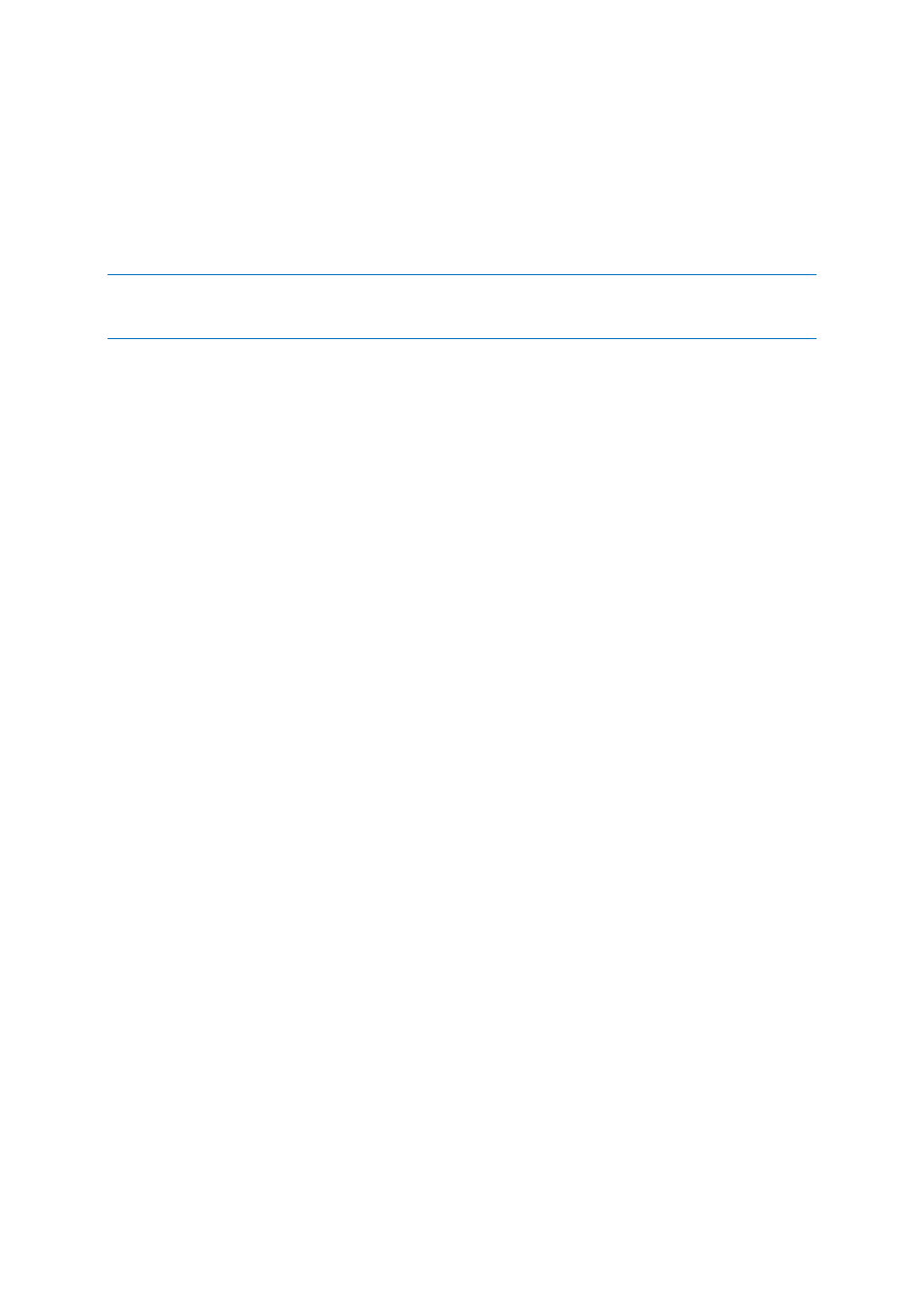
16
Copyright © Acronis International GmbH, 2002-2017
Przykłady takich zdarzeń:
Zakup nowego komputera
Ponowna instalacja systemu Windows na komputerze
Skonfigurowanie wszystkich ustawień systemowych (takich jak godzina, data i język) oraz
zainstalowanie wszystkich potrzebnych programów na nowym komputerze
Ważna aktualizacja systemu
Aby kopia zapasowa zawierała dysk w dobrej kondycji, warto przed jej utworzeniem przeskanować dysk pod
kątem wirusów. W tym celu należy użyć oprogramowania antywirusowego. Taka operacja zajmuje zwykle sporo
czasu.
Jak utworzyć kopię zapasową komputera?
Dostępne są dwie opcje zabezpieczania systemu:
Kopia zapasowa całego komputera (zalecana)
Program Acronis True Image wykona kopie zapasowe wszystkich wewnętrznych dysków
twardych w trybie dysku. Kopia zapasowa obejmuje system operacyjny, zainstalowane programy,
ustawienia systemowe oraz wszelkie dane osobiste, w tym zdjęcia, muzykę i dokumenty. Aby
uzyskać szczegółowe informacje, zobacz Wykonywanie kopii zapasowych wszystkich danych na
komputerze (s. 18).
Kopia zapasowa dysku systemowego
Możesz utworzyć kopię zapasową partycji systemu lub całego dysku systemowego. Aby uzyskać
szczegółowe informacje, zobacz Tworzenie kopii zapasowych dysków i partycji (s. 42).
Nie zalecamy korzystania z ciągłej kopii zapasowej jako podstawowej metody zabezpieczania
systemu, ponieważ głównym celem tego rozwiązania jest ochrona często zmienianych plików. Aby
zapewnić bezpieczeństwo systemu, użyj innego schematu. Zobacz przykłady w sekcji Przykłady
schematów niestandardowych (s. 58). Szczegółowe informacje na temat funkcji ciągłej kopii
zapasowej zawiera sekcja Korzystanie z funkcji Ciągła kopia zapasowa Acronis (s. 36).
Aby utworzyć kopię zapasową systemu komputera:
1. Uruchom program Acronis True Image 2017.
2. Na pasku bocznym kliknij Kopia zapasowa.
Jeśli po raz pierwszy tworzysz kopię zapasową, wyświetli się ekran konfiguracji kopii zapasowej.
Jeżeli na liście kopii zapasowych znajdują się już kopie zapasowe, najpierw kliknij Dodaj kopię
zapasową, a następnie kliknij Utwórz nową kopię zapasową.
3. Kliknij ikonę Źródło kopii zapasowej, a następnie zaznacz Cały system.
Jeżeli chcesz utworzyć kopię zapasową tylko dysku systemowego, kliknij Dyski i partycje, a
następnie wybierz partycję systemową (z reguły C:) oraz partycję Zastrzeżone przez system (jeśli
istnieje).
4. Kliknij ikonę Miejsce docelowe kopii zapasowej, a następnie wskaż miejsce zapisu kopii
zapasowej (patrz zalecenia poniżej).
5. Kliknij Utwórz kopię zapasową.
Rezultat: Na liście kopii zapasowych pojawi się nowe pole kopii zapasowej. Aby w przyszłości
utworzyć nową wersję kopii zapasowej, wybierz z listy pole kopii zapasowej i kliknij Utwórz kopię
zapasową.
Gdzie przechowywać kopie zapasowe dysków?
Dobrze: na standardowym wewnętrznym dysku twardym.